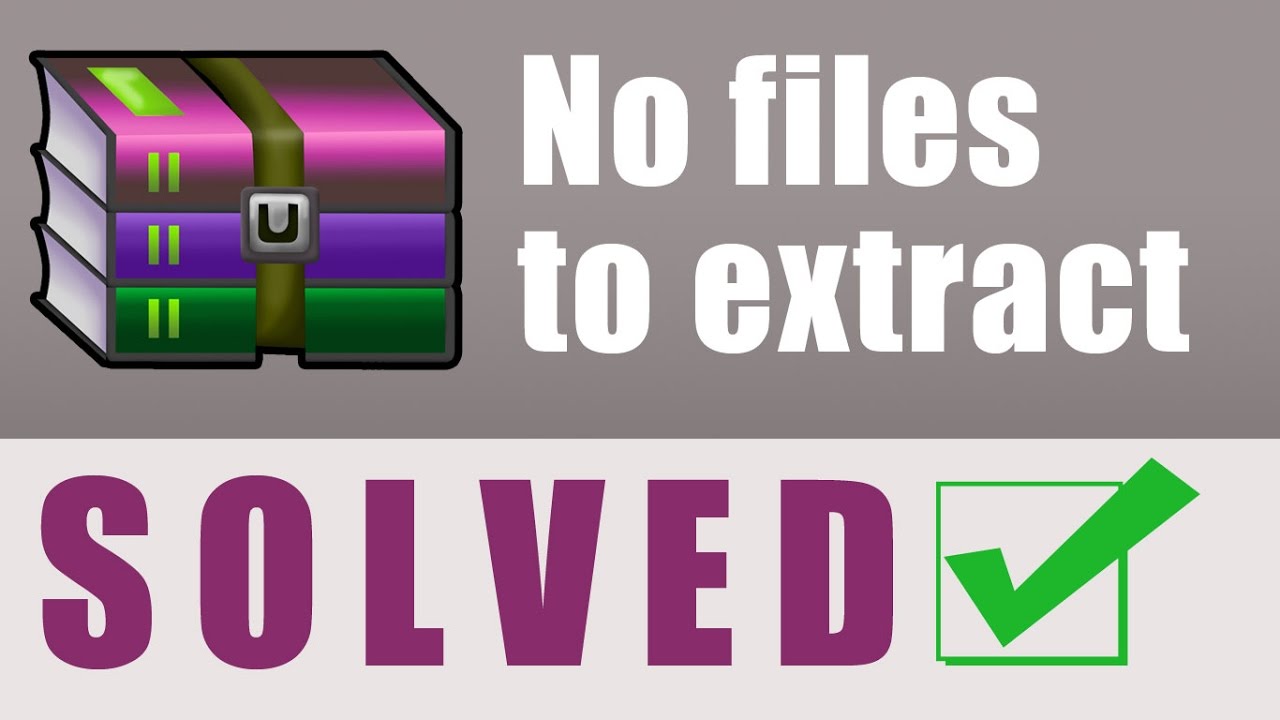Ik heb WinRAR geïnstalleerd en de opdracht gebruikt om mijn bestanden uit te pakken, maar het blijft de foutmelding geven: No such file or directory, no file to extract. Ik heb alle antwoorden op de vragen van andere mensen bekeken, maar geen van hen werkt voor mij. Iemand een idee?
Als u het WinRAR Diagnostic-bericht bent tegengekomen dat aangeeft dat er geen bestand is om uit te pakken wanneer u WinRAR gebruikt om bestanden uit te pakken, kan dit bericht u redden met drie eenvoudige maar nuttige methoden. Blijf scrollen en u vindt hier wellicht oplossingen:
Als uw gezipte bestanden beschadigd zijn, kan deze foutmelding ook verschijnen die zegt dat u geen bestand hebt om uit te pakken. Om corrupte Zip/RAR- bestanden te repareren, gebruikt u professionele software voor bestandsherstel. EaseUS Fixo File Repair is uw go-to keuze om ongeldige of beschadigde Zip-bestanden op te slaan.
Hier zijn enkele kenmerken die deze Zip- bestandshersteltool onderscheiden:
Download en installeer deze tool nu gratis en volg de gedetailleerde stappen hieronder om uw reparatieproces te starten:
Stap 1. Download en start Fixo op uw pc of laptop. Kies "File Repair" om beschadigde Office-documenten te repareren, waaronder Word, Excel, PDF en andere. Klik op "Add Files" om beschadigde documenten te selecteren.
Stap 2. Om meerdere bestanden tegelijk te repareren, klikt u op de knop "Alles repareren". Als u een enkel document wilt repareren, beweegt u uw aanwijzer naar het doelbestand en kiest u "Repareren". U kunt ook een voorbeeld van de documenten bekijken door op het oogpictogram te klikken.
Stap 3. Klik op "Opslaan" om een geselecteerd document op te slaan. Selecteer "Alles opslaan" om alle gerepareerde bestanden op te slaan. Kies "Gerepareerd weergeven" om de gerepareerde map te vinden.
U kunt dit bericht delen op sociale media zoals Twitter of forums zoals Reddit om meer gebruikers te helpen die hetzelfde probleem hebben:
U kunt Windows Explorer gebruiken als uw assistent om de ongeldige gecomprimeerde of gezipte map te openen. U kunt eerst deze video bekijken om een globaal idee te krijgen van de benodigde stappen:
- 01:06 - Bestand openen met Windows Verkenner
Of u kunt hier de stappen lezen en volgen om bestanden te openen met Windows Verkenner:
Stap 1. Sluit eerst het actieve WinRAR-programma. Klik met de rechtermuisknop op het RAR-bestand en selecteer "Openen met" > "Windows Verkenner."
![kies openen met windows verkenner]()
Stap 2. Wanneer het Windows Verkenner-venster verschijnt, kopieert u alle bestanden uit de map en plakt u uw bestand op het bureaublad.
Stap 3. Klik nu met de rechtermuisknop op het bestand op uw bureaublad en open het.
U kunt ook de ingebouwde tool van WinRAR gebruiken om beschadigde RAR-bestanden te repareren, zoals deze:
Stap 1. Open WinRAR op uw PC en klik met de rechtermuisknop op het bestand dat u niet kunt openen. Kies "Openen met WinRAR" uit het dropdownmenu.
Stap 2. Tik onder het tabblad Extra op "Archief repareren". Klik op "Browser" om een veilige locatie te kiezen om uw bestand op te slaan en klik op "OK".
![kies reparatie archief]()
Stap 3. Klik op "OK" en wacht tot het proces is voltooid. Wanneer het nieuwe venster verschijnt, tikt u op de knop "Sluiten".
Veelgestelde vragen over Geen bestand om te extraheren
Lees dit gedeelte voor meer informatie over de foutmelding 'bestand kan niet worden uitgepakt' in WinRAR of andere uitpaksoftware.
1. Hoe los ik de checksum-fout in WinRAR op?
U kunt checksumfouten in WinRAR met de volgende methoden oplossen:
- Voer een CHKDSK-scan uit
- Download het bestand opnieuw
- Gebruik de functie om beschadigde bestanden te behouden in WinRAR
- Herstel een beschadigd archief met WinRAR
2. Hoe repareer ik een RAR-bestand dat niet gevonden wordt?
U kunt EaseUS Fixo File Repair gebruiken om te helpen. Start deze software, kies "File Repair" en upload uw bestanden. Klik op de knop "Repair" en wacht tot het proces is voltooid. U kunt nu dubbelklikken
Sluiting
In dit bericht zijn drie tips voor de foutmelding no file to extract bekeken; u kunt uw bestanden openen met Windows Explorer of beschadigde RAR/Zip-bestanden repareren met WinRAR. Als u beschadigde gecomprimeerde bestanden zo snel mogelijk wilt repareren, gebruik dan EaseUS Fixo File Repair voor hulp.
![EaseUS Data Recovery Wizard]()
![EaseUS Data Recovery Wizard for Mac]()
![EaseUS Partition Manager Pro]()
![EaseYS Partition Manager Server]()
![EaseUS Todo Backup Workstation]()
![EaseUS Todo Backup Advanced Server]()